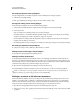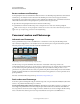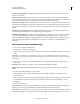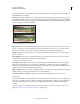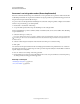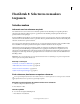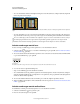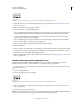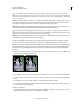Operation Manual
232
PHOTOSHOP GEBRUIKEN
Selecteren en maskers toepassen
Laatst bijgewerkt 8/6/2011
• Als u een selectiekader vanuit het middelpunt wilt slepen, houdt u Alt (Windows) of Option (Mac OS) ingedrukt
nadat u begonnen bent met slepen.
Een selectiekader slepen vanaf de hoek van een afbeelding (links) en vanaf het midden (rechts) door Alt/Option ingedrukt te houden tijdens het
slepen
• Als u het selectiekader voor één rij of één kolom gebruikt, klikt u in de buurt van het gebied dat u wilt selecteren en
sleept u het kader naar de exacte positie. Vergroot de weergave van de afbeelding als het selectiekader niet zichtbaar is.
Als u een rechthoekig of ovaal selectiekader wilt verplaatsen, sleept u eerst om het selectiekader te tekenen, terwijl u
de muisknop ingedrukt houdt. Vervolgens houdt u de spatiebalk ingedrukt en gaat u door met slepen. Laat de
spatiebalk los maar houd de muisknop ingedrukt als u wilt doorgaan met het aanpassen van het selectiekader.
Selecties aanbrengen met de lasso
De lasso is handig om willekeurig gevormde segmenten voor een selectiekader te tekenen.
1 Selecteer de lasso en stel opties voor doezelen en anti-aliasing in op de optiebalk. (Zie “De randen van selecties
vloeiend maken” op pagina 243.)
2 Als u een bestaande selectie wilt uitbreiden, beperken of een doorsnede met een bestaande selectie wilt maken, klikt
u op de desbetreffende knop op de optiebalk.
Selectieopties
A. Nieuwe selectie B. Toevoegen aan selectie C. Verwijderen uit selectie D. Doorsnede maken met selectie
3 Voer een van de twee volgende handelingen uit:
• Sleep om een willekeurig gevormd selectiekader te tekenen.
• Als u wilt schakelen tussen vrij getekende segmenten en rechte-lijnsegmenten, houdt u Alt (Windows) of Option
(Mac OS) ingedrukt en klikt u begin- en eindpunten voor de segmenten. (Als u pas getekende rechte-lijnsegmenten
wilt wissen, houdt u Delete ingedrukt.)
4 Als u het selectiekader wilt sluiten, laat u de muisknop los zonder Alt of Option ingedrukt te houden.
5 (Optioneel) Klik op Rand verfijnen om het selectiekader verder aan te passen. Zie “De randen van selecties vloeiend
maken” op pagina 242.
Selecties aanbrengen met de veelhoeklasso
De veelhoeklasso is handig om rechte-lijnsegmenten voor een selectiekader te tekenen.
1 Selecteer de veelhoeklasso en de gewenste opties.
2 Kies een van de selectieopties in de optiebalk.
A B C D